Hoe een afbeelding te draaien op basis van een celwaarde in Excel?
In Excel kunnen we de afbeelding draaien door met de muis te slepen, maar heb je ooit geprobeerd om een afbeelding te draaien op basis van een celwaarde? Bijvoorbeeld, de afbeelding zal 90 graden gedraaid worden als de celwaarde 90 is in Cel A1, zoals in onderstaande schermafbeelding te zien is.
Draai een afbeelding op basis van celwaarde met macrocode
Draai een afbeelding op basis van celwaarde met macrocode
Alleen een macrocode kan u helpen om een afbeelding te draaien op basis van een celwaarde in Excel.
1. Voer een waarde in Cel A1 in waarmee u de afbeelding wilt draaien, en activeer vervolgens de afbeelding die u wilt draaien.
2. Druk op Alt + F11 om het venster Microsoft Visual Basic for Applications te openen, en klik op Invoegen > Module om een nieuwe lege Modulein te voegen. Zie onderstaande schermafbeelding:
3. Plak de volgende code in het Module-script, en druk vervolgens op F5 om de code uit te voeren. Zie onderstaande schermafbeelding:
VBA: Afbeelding draaien op basis van celwaarde
Sub RotateImage()
Selection.ShapeRange.IncrementRotation ActiveSheet.Range("A1").Value
End Sub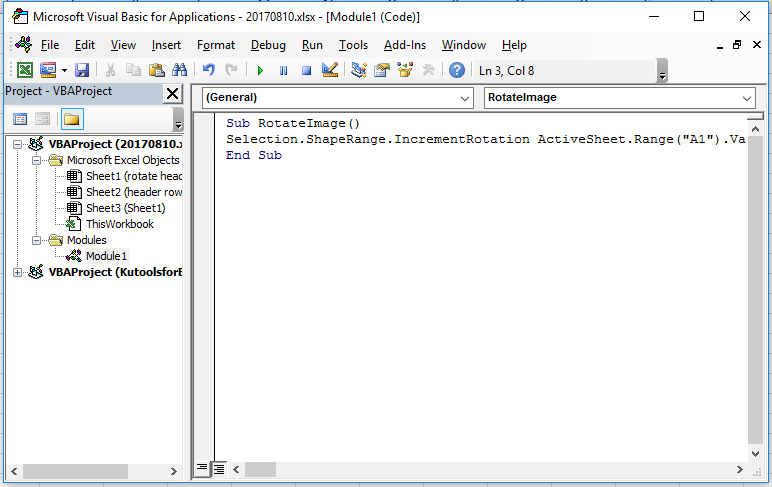

Opmerking: in de code is A1 de cel waarop u de afbeelding wilt draaien, u kunt dit naar behoefte wijzigen.
Gerelateerde artikelen:
- Hoe voettekst/koptekst-tekst te draaien terwijl in Landschapsmodus in Excel?
- Hoe een tabel 90 of 180 graden te draaien in Excel?
Beste productiviteitstools voor Office
Verbeter je Excel-vaardigheden met Kutools voor Excel en ervaar ongeëvenaarde efficiëntie. Kutools voor Excel biedt meer dan300 geavanceerde functies om je productiviteit te verhogen en tijd te besparen. Klik hier om de functie te kiezen die je het meest nodig hebt...
Office Tab brengt een tabbladinterface naar Office en maakt je werk veel eenvoudiger
- Activeer tabbladbewerking en -lezen in Word, Excel, PowerPoint, Publisher, Access, Visio en Project.
- Open en maak meerdere documenten in nieuwe tabbladen van hetzelfde venster, in plaats van in nieuwe vensters.
- Verhoog je productiviteit met50% en bespaar dagelijks honderden muisklikken!
Alle Kutools-invoegtoepassingen. Eén installatieprogramma
Kutools for Office-suite bundelt invoegtoepassingen voor Excel, Word, Outlook & PowerPoint plus Office Tab Pro, ideaal voor teams die werken met Office-toepassingen.
- Alles-in-één suite — invoegtoepassingen voor Excel, Word, Outlook & PowerPoint + Office Tab Pro
- Eén installatieprogramma, één licentie — in enkele minuten geïnstalleerd (MSI-ready)
- Werkt beter samen — gestroomlijnde productiviteit over meerdere Office-toepassingen
- 30 dagen volledige proef — geen registratie, geen creditcard nodig
- Beste prijs — bespaar ten opzichte van losse aanschaf van invoegtoepassingen